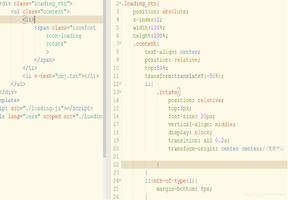CHKDSK卡在验证USN日志上 [修复]
当某些用户尝试使用 CHKDSK 命令从崩溃的驱动器恢复数据时,该命令对他们失败。修复挂起并表示ChkDsk 正在验证 USN 日志。在这篇文章中,我们将讨论这个问题,并看看您可以采取什么措施来解决它。
![CHKDSK卡在验证USN日志上 [修复]](/wp-content/uploads/new2024/02/20240207ioioio/20217142420_1.jpg)
更新序列号 (USN) 日志维护对 NTFS 卷所做的更改的记录。
修复 CHKDSK 卡在验证 USN 日志上的问题
如果在 Windows 11/10 中检查磁盘是否有错误时,Chkdsk 停留在验证 USN 日志上 ,请按照下面提到的解决方案解决该问题。
- 在 Windows 恢复环境中执行 CKDSK
- 重新创建 USN 日志文件
- 修复系统文件
- 拆卸和连接驱动器
- 克隆故障驱动器
让我们详细谈谈它们。
1]在Windows恢复环境中执行CHKDSK
WinRE 或 Windows 恢复环境是一个单独的操作系统,与您的实际操作系统一起安装,是用于故障排除问题的主要版本。因此,我们将在 WinRE 中运行“检查磁盘”命令,看看是否有效。因此,首先,我们需要使用以下步骤启动 WinRE 。
- 关闭计算机,然后按电源按钮打开设备,然后立即按住直至设备关闭。重复此过程三次。
- 当您第四次打开设备时,您的系统将以自动修复 模式启动。
- 然后,您必须转到“疑难解答”>“高级选项”。
- 最后,单击 命令提示符。
您现在可以执行检查磁盘命令来解决该问题。
2]重新创建USN日志文件
![CHKDSK卡在验证USN日志上 [修复]](/wp-content/uploads/new2024/02/20240207ioioio/20218142420_2.jpg)
USN 更改日志记录特定卷上的所有文件更改。如果 USN 日志文件损坏,CHDSK 将无法在您的设备上运行。在这种情况下,我们可以重新创建该文件来解决问题。要执行相同的操作,请以管理员身份打开命令提示符 ,然后运行下面提到的命令。
删除 USN 日志
fsutil usn deletejournal /dc:
创建 USN 日志
fsutil usn createjournal m=1000 a=100 c:
注意:将 c 替换为您遇到错误的驱动程序的字母。
完成后,重新启动计算机,然后运行“检查磁盘”命令。
读取: 无法锁定当前驱动器,Chkdsk 无法运行,因为该卷正在被另一个进程使用
3]修复系统文件
![CHKDSK卡在验证USN日志上 [修复]](/wp-content/uploads/new2024/02/20240207ioioio/20219142420_3.jpg)
由于我们无法运行“检查磁盘”命令,因此我们的系统文件可能已损坏,从而导致了此难题。人们可以采取多种措施来解决损坏的系统文件。
运行磁盘清理实用程序来清除垃圾文件。
接下来,以管理员身份打开命令提示符 并运行以下命令。
运行sfc:
sfc /scannow运行 DISM:
Dism /Online /Cleanup-Image /RestoreHealt
任一命令都会为您扫描并修复问题。如果这两个命令都不能解决问题,您需要使用安装介质修复您的计算机。它将扫描系统映像;如果其任何组件丢失或损坏,它们将被安装或修复。
4]拆卸和连接驱动器
如果可能,您需要断开并连接要尝试恢复的驱动器。有时,驱动器会因故障而发生故障,可以通过拔下并重新插入来解决。
5]克隆故障驱动器
如果您无法使用前面提到的解决方案解决问题,则您的驱动器可能出现故障。因此,在事情恶化之前恢复数据至关重要。您需要使用“检查磁盘”命令停止扫描磁盘;相反,您需要使用本指南克隆驱动器。如果您仍然无法恢复数据,请咨询恢复公司以确保您的数据不会丢失。
希望您可以使用本文中提到的解决方案解决该问题。
CHKDSK卡住正常吗?
是的,CHKDSK 有时会卡住。这就是为什么,我们必须给它足够的时间来运行并完成这项工作。如果等待一段时间后仍然卡住,您需要查看我们的指南以了解当CHKDSK 在某个阶段卡住时该怎么做。
在第 5 阶段停止 CHKDSK 安全吗?
是的,如果情况需要,您可以在第 5 阶段停止 CHKDSK,但是,我们不建议您这样做,因为过早结束作业可能会损坏某些磁盘文件。但如果必须,请使用命令 Ctrl + C 或 Ctrl + Break 提前停止 CHKDSK。
以上是 CHKDSK卡在验证USN日志上 [修复] 的全部内容, 来源链接: utcz.com/dzbk/943856.html

![开发主页未更新;卡在90% [修复]](/wp-content/uploads/thumbs2/2024/2/1096823_thumbnail.jpg)